虚拟机的网络连接方式大致是三种,
(1)桥接模式,在这种模式下,虚拟机相当于与所在物理机同一IP段的独立计算机,与局域网内的其他计算机是没有区别的;
(2)NAT模式,这种模式下,虚拟机与所在的物理机单独组成了一个新的局域网,他们共享接入物理机的IP段;
(3)host—only模式,在这种模式下物理机下所属的所有虚拟机共同组成一个局域网,他们与物理机之间是断开的,也就是说物理机和虚拟机之间是无法访问的。
实现局域网访问虚拟机的服务
有两种思路,一种是将虚拟机的网络连接设置成桥接模式,因为这时候虚拟机相当于所在物理机同一IP段的独立计算机,这时候其他的局域网内的计算机当然可以访问虚拟机内的服务,一般在虚拟机的设置里面找到网络设置,将其设置为桥接模式,借助虚拟机的IP就可以实现访问,但是这么做访问速度会非常慢。另外一种比较好的方式就是将虚拟机的网络连接设置成NAT模式,注意,直接这么设置局域网内的其他计算机是无法访问虚拟机中的服务的,因为局域网内的其他计算机相对于虚拟机和物理机新组的局域网来说属于外网,这时候还需要在物理机中对其进行端口映射,这个与局域网中利用路由器对其中某个IP端口进行映射的原理是一样的,通过这种也可以实现局域网访问虚拟机内的服务。
操作步骤如下,以VMware为例:
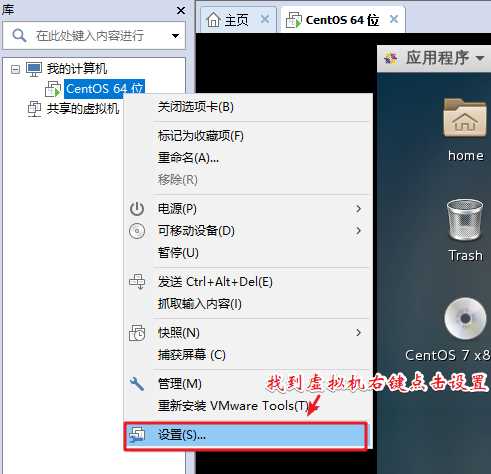
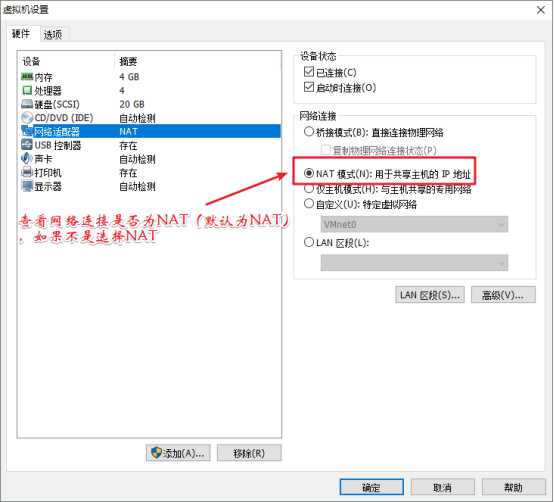
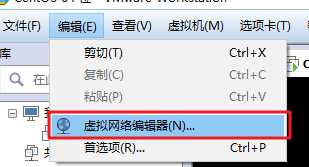
打开虚拟网络编辑器,这时候网络模式的修改命令都是灰的,如果以前更改过则可能不需要这一步,这些更改按钮会这就点亮,如果是这样就跳过这一步,
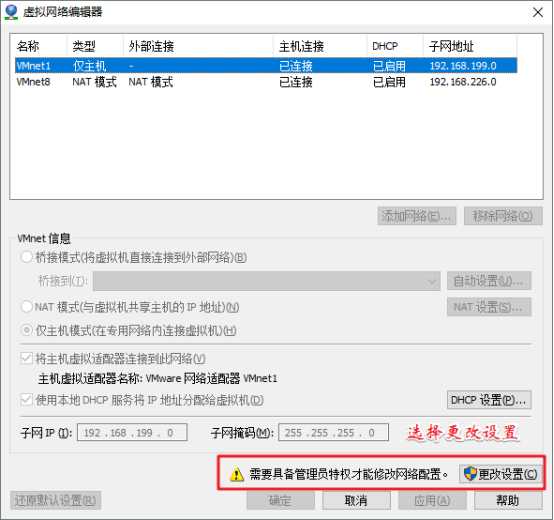
在弹出的对话框中点击NAT设置,
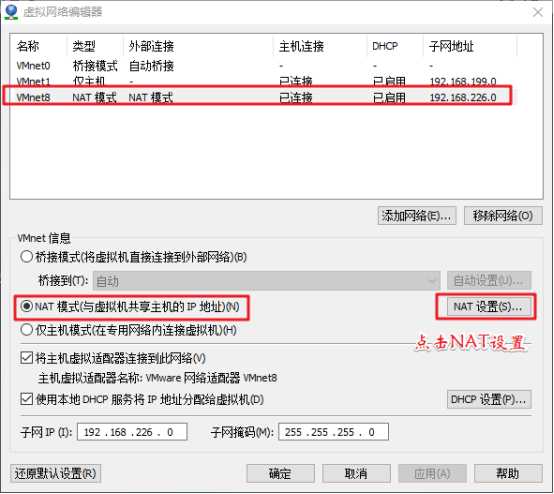
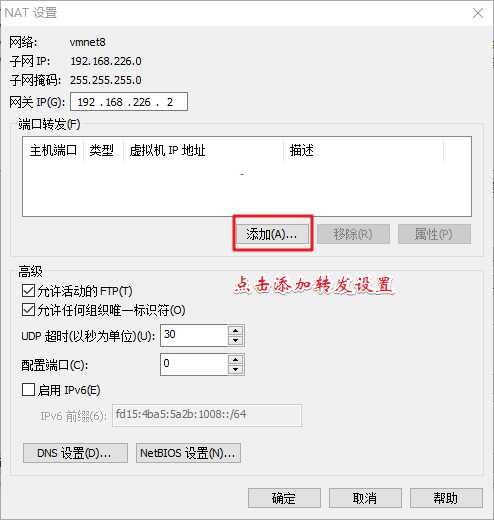
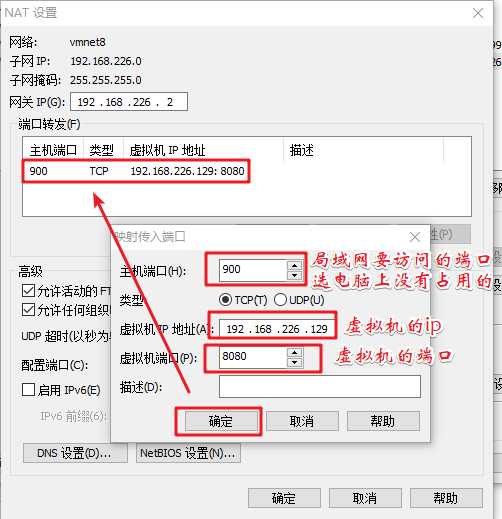
这些完成之后,局域网就可以访问虚拟机中的服务了,访问的方式为物理机在局域网内的IP加上上面的主机端口(注意这不是物理机跟虚拟机组成的局域网,是电脑windows系统的IP)这样就完成了。

原文:https://www.cnblogs.com/lldsgj/p/10802847.html